台式电脑怎么连接音响设备 台式电脑音响线连接方法
发布时间:2024-05-11 10:17:28 浏览数:
在日常生活中,我们经常会使用台式电脑来进行工作或娱乐,而如果想要在台式电脑上获得更好的音响效果,连接音响设备是必不可少的。接下来我们将介绍台式电脑如何连接音响设备以及音响线的连接方法,让您轻松享受更加清晰、震撼的音乐和声音体验。
步骤如下:
1.我们看到音响设备自带有两个插口,一个是USB插头,一个是金属插头,如图。

2.我们现在找到主机的后面,有三个圆形插口。其中中间的嫩绿色插口就是音频输出的插口,如图。

3.我们现在把圆形插头,插在中间圆形插口上,如图。

4.另外把USB插口插在主机后面任意一个USB插口上,如图。

5.现在我们回到显示器前,会看到有提示。选择输入设备类型,我们选择前喇叭,点击确定。
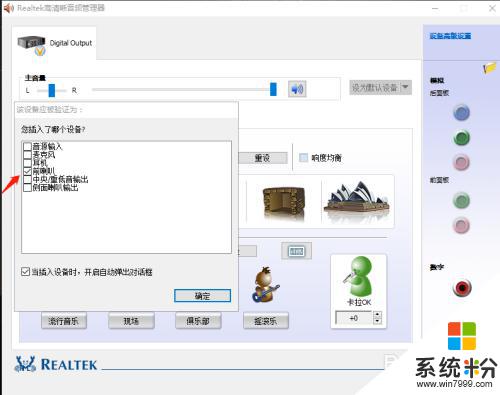
6.接着设置音响效果,然后点击确定,如图。

7.最后我们打开音响开关,看到音响设备已灯已经亮了。并且可以正常输出声音了,如图。

8.并且我们可以在在电脑硬件设备里看到音响设备,如图。
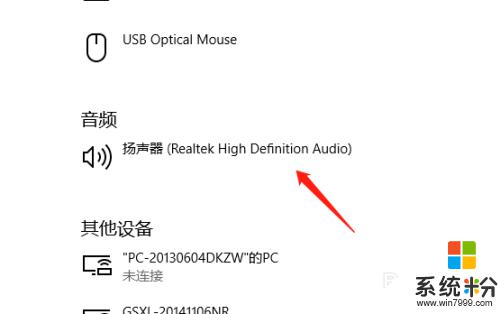
以上就是台式电脑如何连接音响设备的全部内容,如果遇到这种情况,你可以按照以上步骤进行解决,非常简单和快速。